Comandos de GIT básicos
Comandos básicos de GIT que debes conocer:
git init
Ccreará un nuevo repositorio local GIT. El siguiente comando de Git creará un repositorio en el directorio actual:
git init
Como alternativa, puedes crear un repositorio dentro de un nuevo directorio especificando el nombre del proyecto:
git init [nombre del proyecto]
git clone
Se usa para copiar un repositorio. Si el repositorio está en un servidor remoto, usa:
git clone nombredeusuario@host:/path/to/repository
A la inversa, ejecuta el siguiente comando básico para copiar un repositorio local:
git clone /path/to/repository
git add
Se usa para agregar archivos al área de preparación. Por ejemplo, el siguiente comando de Git básico indexará el archivo temp.txt:
git add <temp.txt>
git commit
Creará una instantánea de los cambios y la guardará en el directorio git.
git commit –m “Mensaje ejemplo que quedará en el registro del commit”
Ten en cuenta que los cambios confirmados no llegarán al repositorio remoto.
git config
Puede ser usado para establecer una configuración específica de usuario, como el email, nombre de usuario y tipo de formato, etc. Por ejemplo, el siguiente comando se usa para establecer un email:
git config --global user.email tuemail@ejemplo.com
La opción -global le dice a GIT que vas a usar ese correo electrónico para todos los repositorios locales. Si quieres utilizar diferentes correos electrónicos para diferentes repositorios, usa el siguiente comando:
git config --local user.email tuemail@ejemplo.com
git status
Muestra la lista de los archivos que se han cambiado junto con los archivos que están por ser preparados o confirmados.
git status
git push
Se usa para enviar confirmaciones locales a la rama maestra del repositorio remoto. Aquí está la estructura básica del código:
git push origin <master>
Reemplaza <master> con la rama en la que quieres enviar los cambios cuando no quieras enviarlos a la rama maestra.
git checkout
Crea ramas y te ayuda a navegar entre ellas. Por ejemplo, el siguiente comando crea una nueva y automáticamente se cambia a ella:
command git checkout -b <branch-name>
Para cambiar de una rama a otra, sólo usa:
git checkout <branch-name>
git remote
Permite ver todos los repositorios remotos. El siguiente comando listará todas las conexiones junto con sus URLs:
git remote -v
Para conectar el repositorio local a un servidor remoto, usa este comando:
git remote add origin <URL-host-or-remote>
Por otro lado, el siguiente comando borrará una conexión a un repositorio remoto especificado:
git remote <nombre-del-repositorio>
git branch
se usa para listar, crear o borrar ramas. Por ejemplo, si quieres listar todas las ramas presentes en el repositorio, el comando debería verse así:
git branch
Si quieres borrar una rama, usa:
git branch -d <branch-name>
git pull
Fusiona todos los cambios que se han hecho en el repositorio remoto con el directorio de trabajo local.
git pull
git merge
Se usa para fusionar una rama con otra rama activa:
git merge <branch-name>
git diff
Se usa para hacer una lista de conflictos. Para poder ver conflictos con respecto al archivo base, usa:
git diff --base <file-name>
El siguiente comando se usa para ver los conflictos que hay entre ramas antes de fusionarlas:
git diff <source-branch> <target-branch>
Para ver una lista de todos los conflictos presentes usa:
git diff
git tag
Marca commits específicos. Los desarrolladores lo usan para marcar puntos de lanzamiento como v1.0 y v2.0.
git tag 1.0 <instert-commitID-here>
git log
se usa para ver el historial del repositorio listando ciertos detalles de la confirmación. Al ejecutar el comando se obtiene una salida como ésta:
commit 1a23b2r45b3f8344caasdar1e4be15646e21dfas
Author: manudocker <noreply@vergaracarmona.es>
Date: Mon Sep 5 10:51:09 2022 -0600
git reset
sirve para resetear el index y el directorio de trabajo al último estado de confirmación.
git reset - -hard HEAD
git rm
Se puede usar para remover archivos del index y del directorio de trabajo.
git rm archivo.txt
git stash
Guardará momentáneamente los cambios que no están listos para ser confirmados. De esta manera, pudes volver al proyecto más tarde.
git stash
git show
Se usa para mostrar información sobre cualquier objeto git.
git show
git fetch
Permite al usuario buscar todos los objetos de un repositorio remoto que actualmente no se encuentran en el directorio de trabajo local.
git fetch origin
git ls-tree
Permite ver un objeto de árbol junto con el nombre y modo de cada ítem, y el valor blob de SHA-1. Si quieres ver el HEAD, usa:
git ls-tree HEAD
git cat-file
Se usa para ver la información de tipo y tamaño de un objeto del repositorio. Usa la opción -p junto con el valor SHA-1 del objeto para ver la información de un objeto específico, por ejemplo:
git cat-file –p 1a23b2r45b3f8344caasdar1e4be15646e21dfas
git grep
Permite al usuario buscar frases y palabras específicas en los árboles de confirmación, el directorio de trabajo y en el área de preparación. Para buscar por «vergaracarmona» en todos los archivos, usa:
git grep “vergaracarmona”
gitk
Muestra la interfaz gráfica para un repositorio local. Simplemente ejecuta:
gitk
git instaweb
Permite explorar tu repositorio local en la interfaz GitWeb. Por ejemplo:
git instaweb –http=webrick
git gc
Limpiará archivos innecesarios y optimizará el repositorio local.
git gc
git archive
Permite al usuario crear archivos zip o tar que contengan los constituyentes de un solo árbol de repositorio. Por ejemplo:
git archive - -format=tar master
git prune
Elimina los objetos que no tengan ningún apuntador entrante.
git prune
git fsck
Realiza una comprobación de integridad del sistema de archivos git e identifica cualquier objeto corrupto
git fsck
git rebase
Se usa para aplicar ciertos cambios de una rama en otra. Por ejemplo:
git rebase master

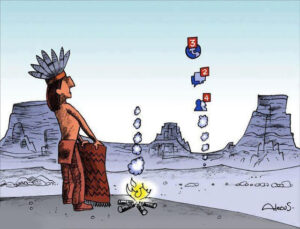
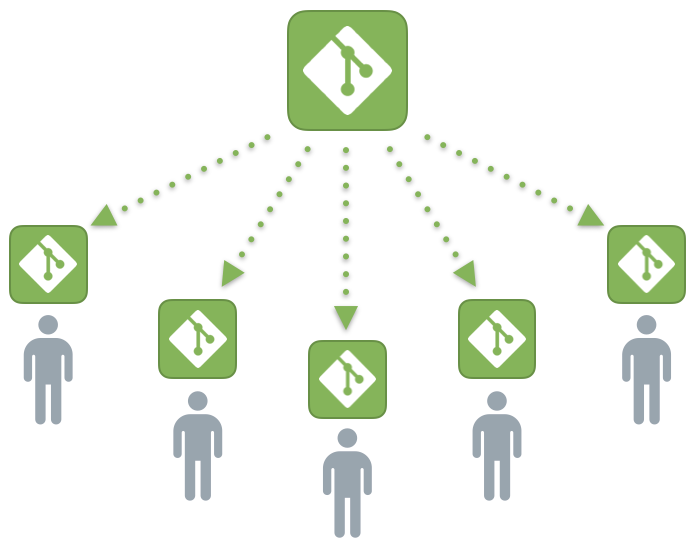
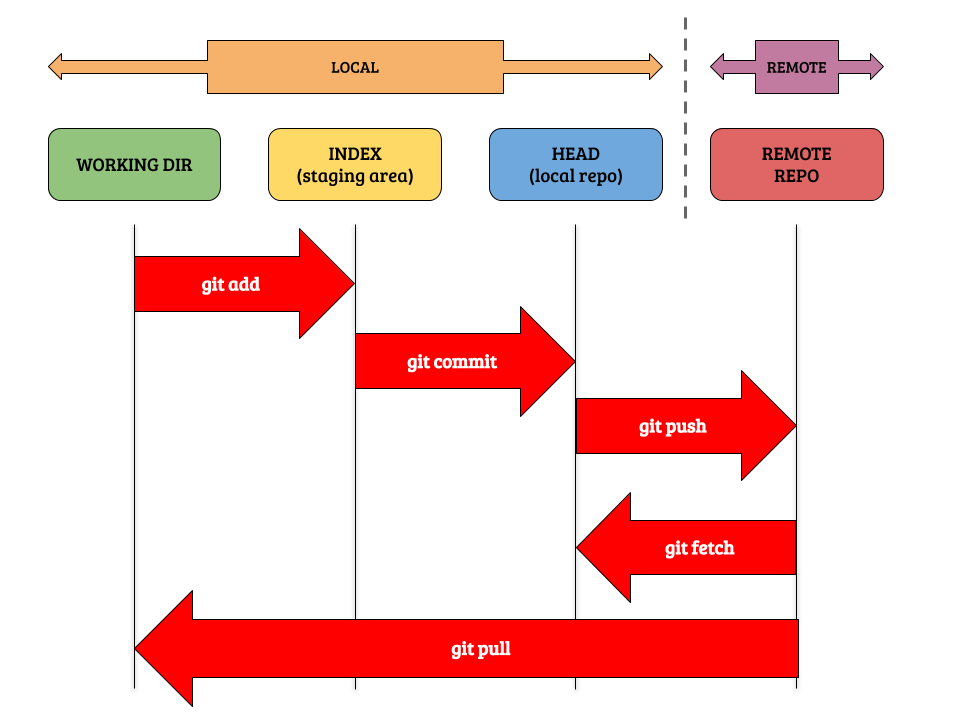
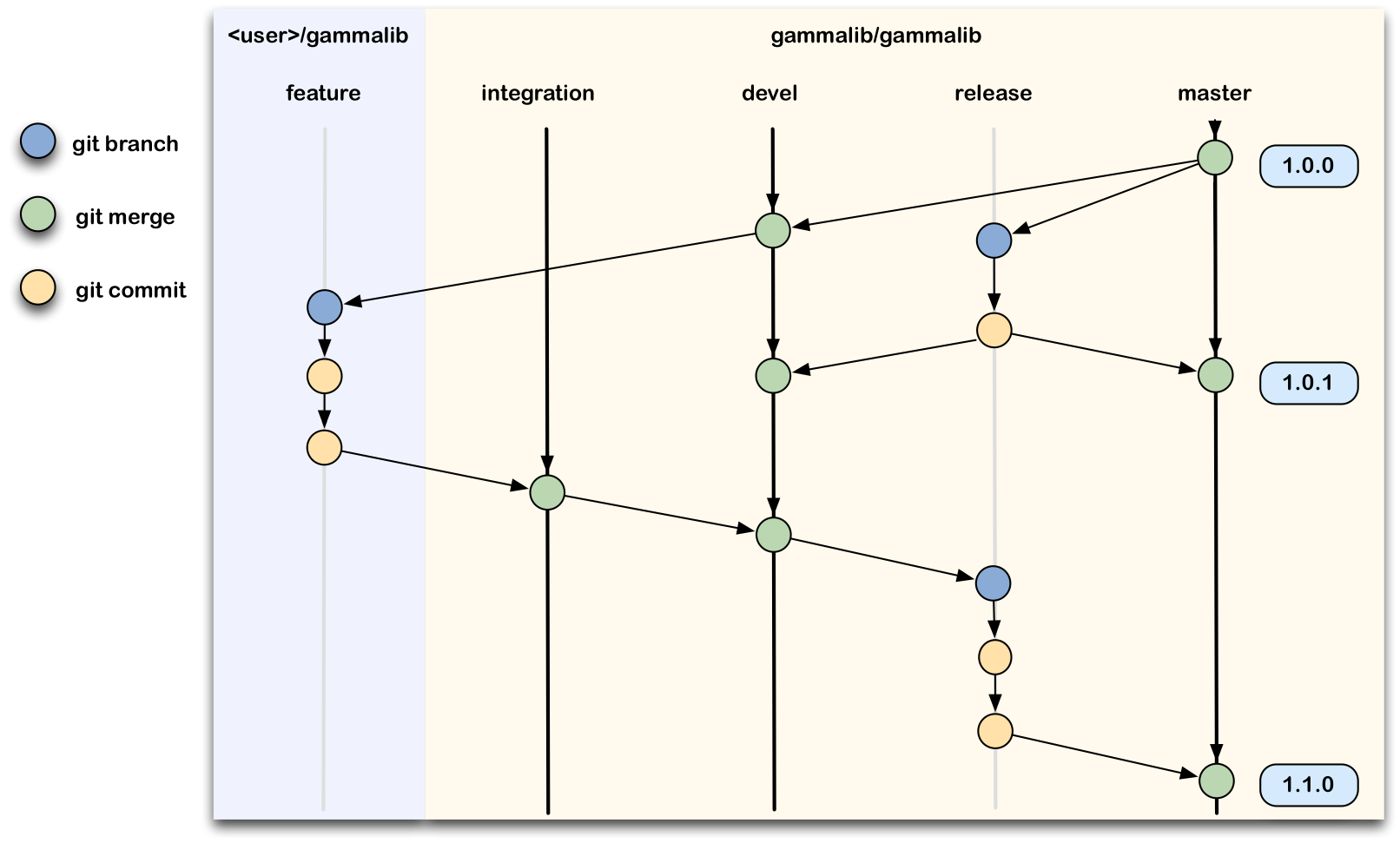









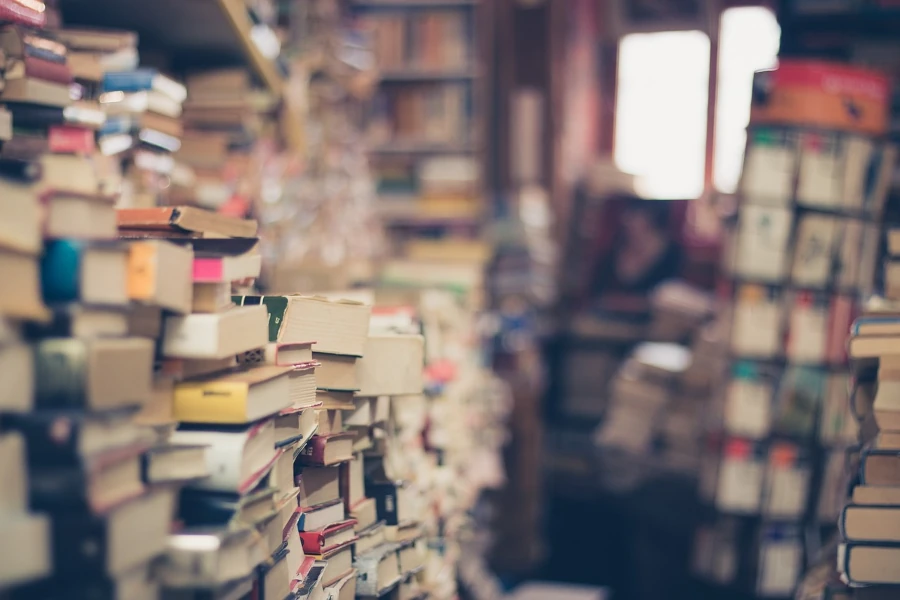
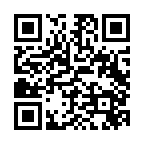
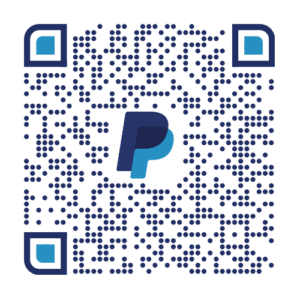
2 comentarios. Dejar nuevo
[…] de versiones que registra los cambios en los archivos. En un artículo previo hay una pequeña guía de comandos con algunos trucos y, en otro, se describen estrategias de […]
[…] Apuntes de «Comandos de Git» […]